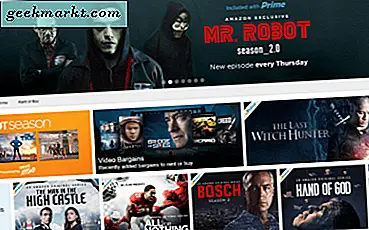Gmail memiliki fitur yang disebut 'Panel baca' yang memudahkan untuk memeriksa email Anda. Setelah diaktifkan, itu membagi layar menjadi dua bagian, satu setengah layar menampilkan daftar email dan setengah lainnya menampilkan isi email. Ini menghapus proses kembali setiap kali hanya untuk membuka email lain. Anda dapat memilih panel di sisi kanan atau di bawah email. Tetapi fitur ini tidak diaktifkan secara default. Berikut adalah bagaimana Anda dapat mengaktifkan halaman membaca di Gmail.
Mengaktifkan Panel Baca di Gmail
Sebelumnya, opsi ini disebut Panel Pratinjau dan Anda dapat mengaktifkannya dari Pengaturan> Lanjutan dan gulir ke bawah dan nyalakan Panel Pratinjau. Namun baru-baru ini, Google memindahkan fitur tersebut dari Pengaturan Lanjutan ke Pengaturan Cepat.
Untuk mengaktifkan, buka Gmail. Opsi ini hanya tersedia di versi web Gmail, jadi Anda hanya dapat mengaktifkannya dari web. Klik pada ikon roda gigi dan Anda dapat melihat menu.

Cukup gulir ke bawah menu dan di bawah opsi panel baca, Anda dapat menemukan dua opsi - Kanan indeks dan Di bawah indeks. Misalnya, jika Anda mengeklik tombol Pisahkan Vertikal, itu akan menempatkan panel baca tempat di sebelah kanan email, dan jika Anda mengekliknya lagi, panel pratinjau akan menghilang dan Anda akan kembali ke tampilan Gmail asli. Hal yang sama berlaku jika Anda menggunakan mode Horizontal.

Anda dapat memilih "Right of index" untuk menempatkan panel baca di sebelah kanan.

Atau Anda dapat memilih "Di bawah indeks" untuk meletakkannya di bawah daftar.

Jika opsi ini tidak tersedia untuk Anda. Anda dapat mengklik atau mengetuk tombol roda gigi di sisi kanan atas Gmail> Lihat semua Pengaturan > Di bawah Inbox opsi, Anda dapat menemukan opsi yang disebut 'Panel Baca'. Aktifkan dan simpan perubahan.

Setelah Anda mengaktifkannya, Anda dapat mengaktifkan dan menonaktifkannya kapan saja dengan tombol mode panel terpisah baru ini di bawah ikon profil di Gmail.

Membungkus
Di antara kedua opsi tersebut, Right of Inbox adalah favorit pribadi saya karena kami dapat menyelesaikan pekerjaan lebih cepat karena tidak hanya memisahkan, tetapi juga menyediakan ruang yang cukup baik untuk konten pesan. Jadi, apa favorit Anda di antara keduanya? Beri tahu saya di komentar di bawah.